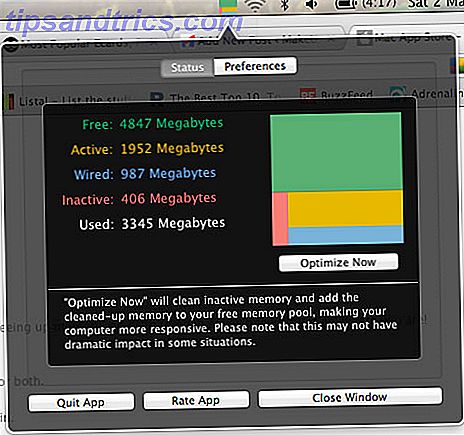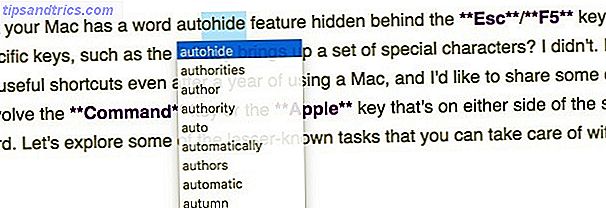Å sende e-post til rett tid kan bety forskjellen mellom å motta et raskt svar og vente hele dagen. Som noen som bor i Australia med kolleger som hovedsakelig bor i Nord-Amerika, Europa og India, vet jeg hvordan dette føles.
Apples Mail app leveres ikke med en planlegger som standard, men du kan legge til funksjonaliteten ved hjelp av Automator og tredjeparts plugins.
Hvorfor forsinkelse?
Vi eksisterer nå i en digital verden som aldri sover, men det betyr ikke at du ikke sover. Det er derfor viktig å administrere forventningene - hvordan går det noen gang å vite den beste tiden å nå deg hvis du alltid er tilgjengelig?
Takket være presset som er lagt på oss ved å lese kvitteringer, føler vi oss tvunget til å svare på noe det andre vi ser det, selv om det er 3. Kanskje du jobber best på uhøflig tid i pyjamas, men dine medarbeidere trenger ikke å vite dette. Det kan være en bedre ide å planlegge alt for 8 morgen den følgende morgenen.

Det er noen andre overbevisende grunner til å forsinke å sende den e-posten. Kanskje det er veldig viktig, og du må lese det før du sender det. Kanskje det er noen bursdag neste uke. Eller kanskje mottakeren er borte i 2 uker, og du vil helst at meldingen din er nær toppen av haugen når de kommer tilbake.
Det er to måter å gjøre dette på din Mac. Du kan enten gjøre med programvaren du allerede har, eller investere i et betalt verktøy for å gjøre livet enklere.
Planlegging med Automator
Automator kan være Macens mest forsømte program 3 Enkle å lage enkle automatiske arbeidsflyter for daglig bruk 3 Enkle å lage enkle automatiske arbeidsflyter for hverdagsbruk Les mer - finn den i Verktøy- mappen, eller søk etter den ved hjelp av Spotlight. Den lar deg registrere arbeidsflyter og automatisere alle typer oppgaver, og sparer tid og krefter. Du kan bruke Automator til å planlegge en e-post ved å lage et program som sender meldingen din, og planlegger det programmet å kjøre.
1. Åpne Automator på din Mac og velg Program når du blir bedt om det.

2. Under Handlings sidebar velger du Mail, klikker du og drar Ny postmelding i panelet til høyre.

3. Legg til mottaker og innhold av e-posten din. Hvis du vil sende flere e-postmeldinger samtidig, må du fortsette å legge til dem ved hjelp av handlingen New Mail Message .

4. Endelig klikk og dra Send utgående e-post inn i arbeidsflyten, og sørg for at det er helt nederst.

5. Trykk på Fil> Lagre og sørg for å velge Program fra rullegardinmenyen "Filformat" før du lagrer.

6. Åpne kalenderprogrammet, naviger til datoen du vil sende meldingen din og opprett en ny hendelse.

7. Dobbeltklikk på hendelsen for å hente opp informasjonen, klikk på datoen, og aktiver deretter rullegardinmenyen Alert og velg Tilpasset . Velg nå Åpne fil, og pek den på Automator-programmet du nettopp har lagret. Juster timingen hvis du vil, og klikk deretter OK .

Pass på at Mac-maskinen er våken når du har satt den til å planlegge. Du kan få mye mer fancy med dette (prøv å legge ved vedlegg eller sette opp vanlige alarmer), og det er enda kalenderhendelser i Automator å spille med, for enda dypere integrasjon.
Apple Mail Scheduling Plugins
Hvis Automator-metoden slår deg så clunky og longwinded, vil du kanskje investere i noe for å gjøre det lettere. Det kan også være verdt å vurdere en annen e-postklient helt.
MailActOn (gratis prøveversjon, $ 30)
SmallCubed er et lite team av Mac-utviklere som har laget et nyttig sett med plugins for Apple Mail. MailActOn er et bestemt produkt som inkluderer en planlegger, slik at du kan diktere nøyaktig når en e-post sendes. Du kan velge å sende umiddelbart, etter en forsinkelse, eller på en dato du velger på et bestemt tidspunkt.

Dette er en Mail-plugin, ikke en ekstern tjeneste, noe som betyr at Macen din må være på for at den skal fungere. Andre funksjoner som følger med MailActOn inkluderer utvidede hurtigtaster, automatiserte fyllingsverktøy, utboksregler for å organisere sendte meldinger, og noen praktiske maler for e-postkrefter.
Du kan hente det i en pakke, eller betale et engangsavgift på $ 30 for å sende et ubegrenset antall planlagte meldinger. Det er en 30-dagers gratis prøveversjon, så sørg for å teste den ut før du kjøper.
MailButler (gratis alternativ, abonnementsbasert)
En gratis app kalt SendLater var en gang vårt anbefalte plugin for planlegging av e-post med Apple Mail. Den dårlige nyheten er at den siden har blitt svelget og er nå en del av MailButler, en komplett pakke med plugins som gir ekstra funksjonalitet til Mail. Verre fortsatt, det er en dyr pakke.

Pluggen leveres med et gratis alternativ, som begrenser brukeren til "30 profesjonelle handlinger" per måned. En handling handler i utgangspunktet om noen av appens funksjoner, så til pålydende er det 30 planlagte utgående e-postmeldinger per måned. Men tjenesten faller ytterligere skjulte kostnader på deg, som begrenser dine handlinger til en enkelt e-postkonto.
Du må hoste opp € 7, 95 per måned for MailButler for å sende ubegrensede planlagte meldinger, fra flere e-postkontoer. Det er også en forretningsnivå som legger til en hel rekke avanserte funksjoner for bare sjenert på € 30 per måned. På rundt € 80 per år er MailButler ikke økonomisk levedyktig for mange brukere.
Alternative metoder
Ovennevnte metode og plugin er den beste måten å planlegge post ved hjelp av standard macOS Mail app. Hvis du ikke er fornøyd med noen av disse, eller hvis du er villig til å bytte til noe annet, bør du vurdere å dublere Apple Mail helt.
Luftpost ($ 10, bildet nedenfor) er trolig det beste valget når det gjelder en tredjeparts e-postklient. Den støtter iCloud, Gmail, IMAP, POP3 og en rekke andre e-postkontoer. Den leveres også med en praktisk planlegger som lar deg sende e-post på et senere tidspunkt (forutsatt at Mac-maskinen er på, og appen kjører).

Mozillas open source-postklient Thunderbird kan dra nytte av det gratis Send Later-pluginet for å oppnå det samme målet. Thunderbird er en gratis app som har bygget opp en solid samling av plugins. 10 Must-Have Thunderbird Addons (+ 25 More) 10 Trenger-Thunderbird Addons (+ 25 Mer) Thunderbird lever videre. Denne desktop e-postklienten trives på grunn av sine mange tilpasningsalternativer. Disse må-Thunderbird-tilleggene vil hjelpe deg med å få mest mulig ut av det. Les mer siden utgivelsen i 2003, og den fortsetter å være sterk.
Hvis du er en Gmail-bruker, så er ditt andre alternativ å bruke noe som Boomerang for Gmail for å planlegge dine utgående meldinger Planlegg meldingene dine inne i Gmail med Boomerang Planlegg meldingene dine inne i Gmail Med Boomerang Baydin (selskapet bak Boomerang) har nettopp annonsert at brukere kan omordne meldinger i Gmail når de allerede er planlagt. Les mer . Du må gjøre dette via Gmail-webgrensesnittet, men du kan koble til andre ikke-Gmail-kontoer og sende e-post fra ikke-Google-adresser. Slik importerer og administrerer du flere e-postkontoer i Gmail Slik importerer og administrerer du flere e-postkontoer i Gmail Det er ikke uvanlig å ha flere e-postkontoer, men å sjekke flere kontoer på forskjellige steder er kjedelig. Derfor går mange tilbake til en desktop e-postklient som Thunderbird eller Outlook for å administrere alle sine ... Les mer også hvis du vil.
Hvis du sitter fast på Apple Mail og lurer på hvordan alternativene ser ut, kan det være noen overbevisende grunner til å velge en tredjepartsklient Velg en Tredjeparts Mac Mail App for alle disse fordelene Velg en Tredjeparts Mac Mail App for alle Disse fordelene Leter du etter en ny Mac-e-postklient? Lei av Apple Mail? Mange tredjepartsklienter er verdt å vurdere, hver pakket med funksjoner som mangler eller mangler i Mail.app. Les mer . Hvis du er en tung Google-bruker, må du sjekke ut våre favoritt Mac Gmail-klienter Søk etter den perfekte Mac Desktop Gmail-klienten Søk etter den perfekte Mac Desktop Gmail-klienten Har du behov for en stasjonær klient for Gmail på din Mac? Her er det beste vi kunne finne. Les mer også.
Hvordan planlegger du e-posten din?
Artikkel oppdatert 24. mars 2017